win11edge浏览器internet选项在哪里 win11打开edge浏览器internet选项的三种方法
更新时间:2024-02-22 17:21:34作者:mei
电脑安装的win11系统自带edge浏览器,为了更好使用电脑,大家会设置一下浏览器internet选项。但是win11edge浏览器internet选项在哪里,很多用户还不清楚,所以今天教程整理三种打开win11edge浏览器internet选项的方法步骤。
方法一、
1、打开win11自带edge浏览器,点击右上角三个小点,选择设置。并点击下面的“Internet选项”。
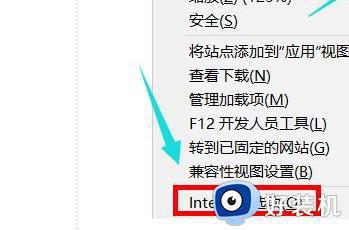
2、进入之后就可以使用到里面的“Internet选项”了。
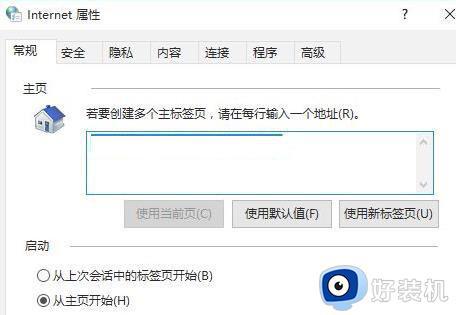
方法二、
1、点击左下角的开始然后打开windows设置中的“控制面板”。
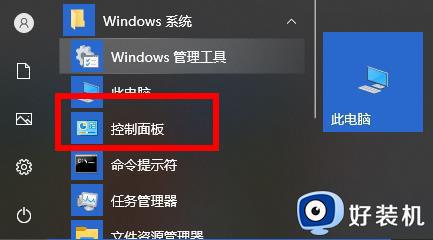
2、然后点击右上角的查看方式将其选择为“大图标”。
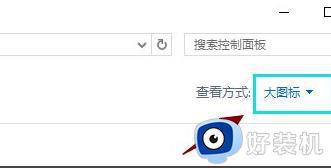
3、这个时候就可以看到下面的“Internet选项”了。
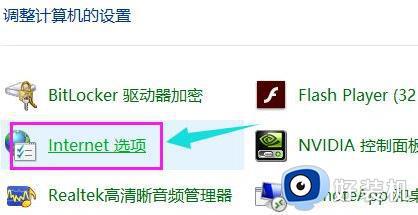
方法三、
1.点击“开始菜单”按钮,搜索“Internet选项”。同样可以直接打开win11i系统的nternet选项。
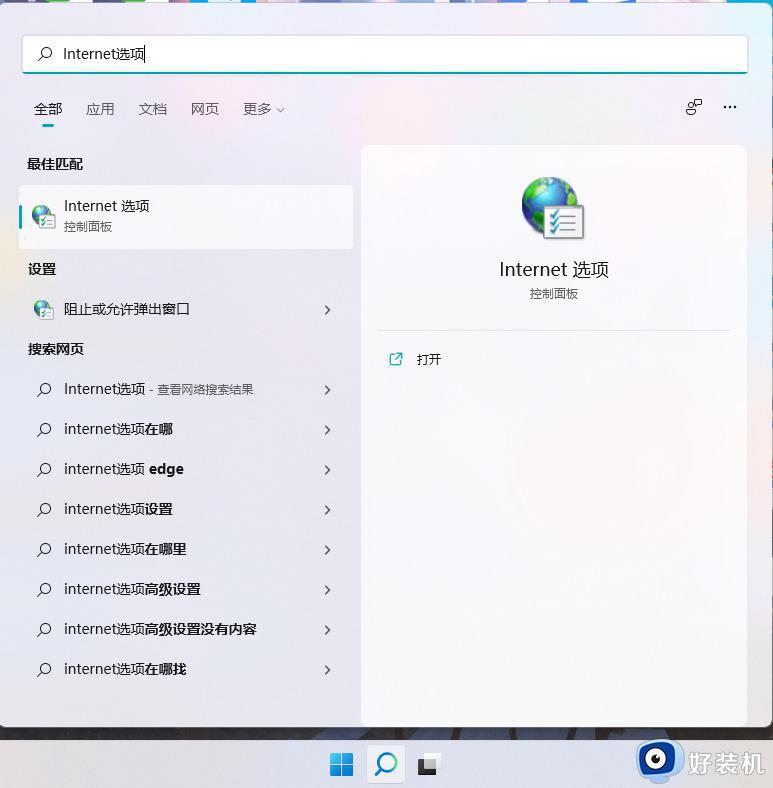
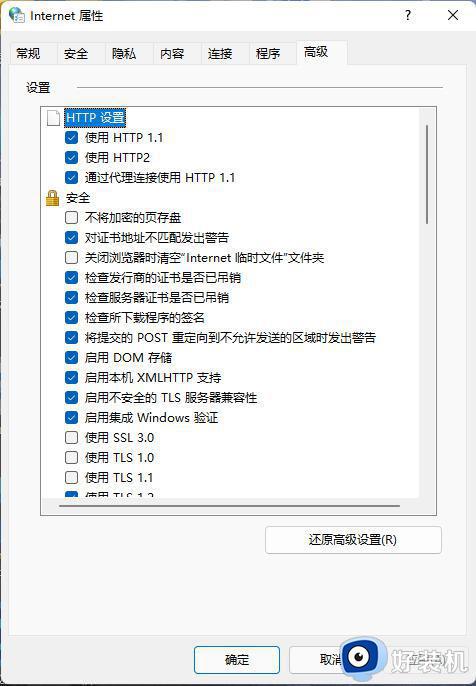
win11系统自带的edge浏览器还是很实用的,想打开internet选项设置,阅读以上几种方法操作即可实现。
win11edge浏览器internet选项在哪里 win11打开edge浏览器internet选项的三种方法相关教程
- windows11的internet选项在哪里 win11internet选项在哪里找
- internet选项在哪里打开win11 win11怎么打开Internet
- win11通过控制面板打开internet选项的方法 win11怎么在控制面板中打开internet选项
- win11Internet选项的打开方法 win11怎么打开Internet选项
- 为什么edge打不开没反应win11 win11edge浏览器打不开两种解决方法
- Win11Edge浏览器无法打开怎么解决 Win11edge浏览器打不开解决方法
- win11edge无法打开的解决方法 win11edge浏览器打不开如何修复
- win11怎样卸载edge浏览器 win11自带浏览器edge的删除方法
- 在哪恢复win11自带浏览器 不小心将win11自带浏览器卸载的恢复方法
- win11edge浏览器如何修复 win11怎么修复edge浏览器
- win11家庭版右键怎么直接打开所有选项的方法 win11家庭版右键如何显示所有选项
- win11家庭版右键没有bitlocker怎么办 win11家庭版找不到bitlocker如何处理
- win11家庭版任务栏怎么透明 win11家庭版任务栏设置成透明的步骤
- win11家庭版无法访问u盘怎么回事 win11家庭版u盘拒绝访问怎么解决
- win11自动输入密码登录设置方法 win11怎样设置开机自动输入密登陆
- win11界面乱跳怎么办 win11界面跳屏如何处理
win11教程推荐
- 1 win11安装ie浏览器的方法 win11如何安装IE浏览器
- 2 win11截图怎么操作 win11截图的几种方法
- 3 win11桌面字体颜色怎么改 win11如何更换字体颜色
- 4 电脑怎么取消更新win11系统 电脑如何取消更新系统win11
- 5 win10鼠标光标不见了怎么找回 win10鼠标光标不见了的解决方法
- 6 win11找不到用户组怎么办 win11电脑里找不到用户和组处理方法
- 7 更新win11系统后进不了桌面怎么办 win11更新后进不去系统处理方法
- 8 win11桌面刷新不流畅解决方法 win11桌面刷新很卡怎么办
- 9 win11更改为管理员账户的步骤 win11怎么切换为管理员
- 10 win11桌面卡顿掉帧怎么办 win11桌面卡住不动解决方法
